Situatie
Foarte mulți useri au raportat că maximizarea ferestrelor aplicațiilor lasă un spațiu alb în partea de sus a ecranului, iar butoanele și meniurile nu mai pot fi accesate.
Solutie
Pasi de urmat
E nevoie să ne asigurăm că avem ultima versiune de windows 10 instalată:
- Apăsăm butonul Start și accesăm Settings.
- Navigăm la Update & Security.
- Apăsăm butonul Check for updates.
Dacă procesul de update nu fixează problema, urmăm pasul 2.
Verificăm dacă ultima versiune a driverelor video sunt instalate:
- Apăsăm combinația de butoane Win + X de pe tastatură și selectăm Device Manager.
- La secțiunea Display adapters, apăsăm Click dreapta pe placă video instalată și selectăm Update driver.
- În fereastra nou deschisă, selectăm ‘Search automatically for updated driver software’.
Dacă procesul de update al driverelor nu fixează problema, urmăm pasul 3.
Activăm opțiunea de ‘scalare pe ecran complet’ din aplicația Intel HD graphics:
- Apăsăm click dreapta pe Desktop și alegem ‘Graphics Properties’.
- În alplicatia Intel, alegem buton Display.
- În partea de jos, selectăm Scale Full Screen și bifăm Override Applications Settings.
- Selectăm Apply, închidem aplicația Intel și restartăm computerul/laptopul.
Dacă pasul 3 nu fixează problema, urmăm pasul 4.
Reîncărcarea driverelor video:
Pentru a reîncărca driverul video, apăsăm combinația de butoane ‘Ctrl + Shift + Win Key + B’.
Ecranul se va stinge pentru 1-2 secunde și sunetul emis ne confirmă că reîncărcarea driverului s-a finalizat.

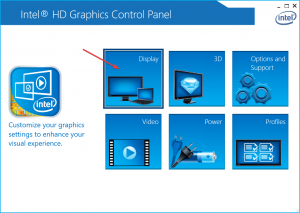
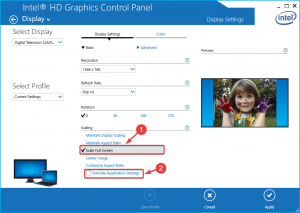
Leave A Comment?